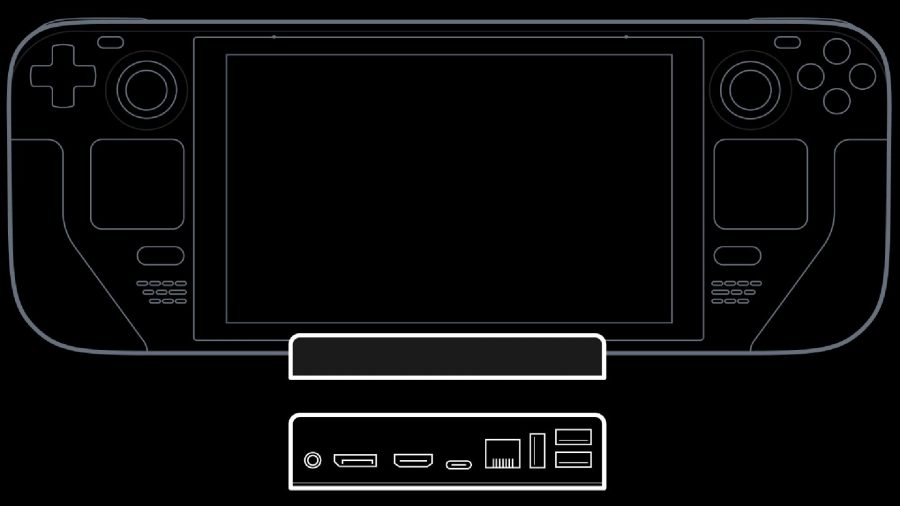Come collegare Steam Deck a una TV, Steam Deck TV: come connettersi con un dock o HDMI | Pcgamesn
Steam Deck TV: come connettersi con un dock o HDMI
Phil Hayton Phil è un esperto di hardware da gioco per PC. Chi desidera ardentemente i Bleeps e i Bloop del loro vecchio PC da gioco retrò, ma è felice di abbandonare gli occhiali con color retrò per coprire gli ultimi nvidia e la scheda grafica AMD Shenanigans. Hanno anche un debole per il mazzo di vapore.
Come collegare Steam Deck a una TV
Jeremy Laukkonen è scrittore automobilistico e tecnologico per numerose importanti pubblicazioni commerciali. Quando non si ricercano e si verificano computer, console di gioco o smartphone, rimane aggiornato su una miriade di sistemi complessi che alimentano i veicoli elettrici a batteria .
Aggiornato il 22 settembre 2023
In questo articolo
Salta in una sezione
Cosa sapere
- Collegare un adattatore USB-C all’adattatore HDMI al ponte Steam, quindi connettiti alla TV con un cavo HDMI.
- Un dock USB-C alimentato può caricare un mazzo a vapore mentre è collegato alla TV.
- Può connettersi in modalità wireless utilizzando l’app Steam Link sulla tua smart TV, un dispositivo di collegamento a vapore fisico o un Raspberry Pi.
Questo articolo spiega come collegare un mazzo a vapore a una TV.
Come usare un mazzo a vapore con la TV
Il mazzo Steam non ha una porta HDMI, quindi non puoi usarla con la TV subito. Ha una porta USB-C, il che significa che puoi collegarla alla tua TV con l’aiuto di un adattatore USB-C a HDMI o un dock USB-C che include una porta HDMI. Se vuoi giocare per lunghi periodi di tempo, usa un dock USB-C in grado di fornire energia al mazzo a vapore poiché HDMI non fornisce abbastanza energia per caricare il mazzo a vapore.
Ecco come collegare il tuo mazzo Steam a una TV tramite HDMI:
- Collega un hub USB-C o USB-C all’adattatore HDMI al tuo mazzo a vapore.
Individua una porta HDMI gratuita sulla TV e collega un cavo HDMI.
Collega l’altra estremità del cavo al tuo hub o adattatore USB-C.
Come collegare un mazzo a vapore a una TV con il collegamento a vapore
Steam Link è un pezzo di hardware sospeso da Valve nel 2017, ma sopravvive anche come app. L’app può essere installata su un Raspberry Pi ed è disponibile anche direttamente su alcune smart TV. Questa tecnologia è progettata per trasmettere in streaming in modalità wireless da un PC a una TV su una rete domestica e puoi usarla per collegare il tuo mazzo Steam alla TV e giocare sullo schermo più grande in modalità wireless.
Ecco come collegare un mazzo a vapore a una TV in modalità wireless:
- Collegare un dispositivo di collegamento a vapore fisico o un Raspberry Pi con l’app Steam Link alla TV tramite un cavo HDMI.
Se l’app Steam Link è disponibile per la tua smart TV, non è necessario un dispositivo esterno. Basta installare l’app sulla tua TV, aprirla e salta al passaggio 3.
Il mazzo Steam non può produrre video in 4K senza aiuto esterno, quindi vedrai i migliori risultati quando ti collegherai a una TV o monitor 1080p.
Come collego il mio mazzo a vapore al mio PC?
Collega il tuo mazzo a vapore al tuo PC con l’app Warpinator. È inoltre possibile trasmettere in streaming giochi in modalità wireless dal tuo PC o di trasferimento di file tramite una scheda micro SD, un bastone USB o un’unità di rete.
Come collego gli AirPods al mio ponte a vapore?
Metti i tuoi AirPods nella custodia di ricarica, apri il coperchio, quindi premi e tieni il pulsante sul retro della custodia fino a quando la luce di stato inizia a lampeggiare il bianco. Quindi, vai a Vapore > Impostazioni > Bluetooth e seleziona il tuo AirPods.
Come collego una tastiera al mio mazzo a vapore?
Collega una tastiera USB direttamente nella porta USB-C del ponte Steam o collega una tastiera wireless tramite Bluetooth.
Steam Deck TV: come connettersi con un dock o HDMI
Chiedendosi come collegare il tuo mazzo Steam a una TV o un monitor di gioco? Il versatile palmare di Valve in realtà raddoppia come un’esperienza di grande schermo. Certo, la macchina a vapore Dinky non è alla pari con un rig che dondola la migliore scheda grafica, ma è più che in grado di portare un’esperienza entry-level nel tuo salotto. È inoltre possibile collegare controller esterni al mazzo, il che significa che potrebbe sostituire la tua attuale console di grande schermo preferita.
La docking station ufficiale di Valve non è ancora arrivata, ma puoi ancora collegare il mazzo a vapore a una TV. C’è un’abbondanza di dock di terze parti già disponibili online, ma grazie ai boons di USB-C, puoi anche connetterti direttamente allo schermo usando un adattatore e HDMI. Tieni presente che non sarai in grado di caricare il mazzo o utilizzare altri dispositivi USB se si sceglie di utilizzare un singolo cavo, poiché il palmare di Valve utilizza una porta per la connettività e la potenza.
La creazione di una configurazione televisiva di Steam Deck è relativamente semplice e non hai necessariamente bisogno di uno schermo di fascia alta da parte di Samsung, LG o Hisense.
Per aiutarti a iniziare, abbiamo preparato una guida che dovrebbe aiutarti a rilassarsi e giocare a vapore con facilità.
Ecco Come collegare il mazzo a vapore a una TV:

Come collegare un mazzo a vapore a una TV usando una docking stazione
Gli adattatori HDMI possono essere economici e allegri, ma l’uso di uno dei migliori moli di vapore elimina le avvertenze come l’incapacità di caricare e utilizzare altri accessori cablati. Per fortuna, puoi ottenere hub USB-C che supportano più connessioni, uscita video e consegna di alimentazione e costano sostanzialmente meno di una docking stazione tradizionale in stile laptop. Questo è il nostro dock per il mazzo Steam preferito in questo momento:
Ecco Come collegare un mazzo a vapore a una TV usando una docking stazione:
- Collega un cavo HDMI in una presa gratuita sulla TV.
- Collegare il cavo HDMI alla porta di uscita del dock/hub.
- Collega tutti gli accessori USB che desideri utilizzare al dock.
- Inserire il connettore USB-C del dock nel mazzo di vapore.
- Collegare l’alimentazione del mazzo a vapore alla presa di potenza USB-C del dock.
Ecco! Il tuo mazzo a vapore dovrebbe ora essere collegato sia al suo alimentatore che alla TV usando il dock.

Come collegare un mazzo a vapore a una TV usando un cavo HDMI
Proprio come il miglior laptop da gioco, puoi collegare il mazzo a vapore a un display esterno usando HDMI. Per questo, avrai bisogno di un adattatore HDMI da USB-C e un cavo HDMI, entrambi prontamente disponibili online. Vale la pena notare che mentre sono disponibili opzioni economiche e senza marchio, possono essere temperamentali, quindi consigliamo di attenersi a un marchio come Anker.
Ecco Come collegare un mazzo a vapore a una TV usando un cavo HDMI:
- Identifica una porta HDMI gratuita sulla tua TV.
- Cambia l’input della tua TV per abbinare la porta HDMI prescelta.
- Collega un’estremità del cavo HDMI alla TV.
- Collega il tuo adattatore USB-C al cavo HDMI.
- Inserisci l’estremità USB-C dell’adattatore nel ponte a vapore.
Il mazzo Steam dovrebbe riconoscere la TV e rispecchiare automaticamente il suo display. Successivamente, ti consigliamo di andare nelle impostazioni del display portatile e modificare le cose per adattarsi alle tue preferenze personali:
- Sul mazzo a vapore, vai a sinistra della barra delle applicazioni e fai clic su “Impostazioni di sistema”.
- Passare alla sezione “hardware” a sinistra e selezionare “Visualizza e monitorare”.
Se si utilizza Windows 11, le impostazioni del display del mazzo dovrebbero sembrare un po ‘familiari. Utilizzando questa schermata, è possibile attivare la risoluzione e la frequenza di aggiornamento per abbinare le specifiche della TV. Altre opzioni includono il ridimensionamento del testo e delle icone, la possibilità di disabilitare le opzioni di visualizzazione e l’orientamento dello schermo – qualcosa che è utile per giocare a tiratori arcade verticali.
Una volta impostato tutto, sei pronto a immergerti in alcuni giochi Steam Deck sulla tua TV. Mentre puoi semplicemente raccogliere il portatile e utilizzare i suoi controlli integrati, ti consigliamo di utilizzare un gamepad esterno, soprattutto se il cavo HDMI di scelta è sul lato corto. Potresti anche prendere in considerazione la disabilitazione del display integrato del mazzo, in quanto questo aiuterà a preservare la durata della batteria quando si utilizza la sua USB-C per solo video di video.
Il mazzo a vapore ha HDMI?
Il mazzo a vapore non viene fornito con un HDMI 2.0 porta integrato, ma puoi collegarlo al tuo HDTV utilizzando un adattatore HDMI a USB-C. Il singolare connettore del portatile presenta anche DisplayPort 1.4 Supporto, il che significa che puoi usarlo con TV convenzionali e monitor ad alta specifica.
Posso usare il mazzo Steam come console?
Il dispositivo portatile di debutto di Valve è essenzialmente un PC da gioco portatile, ma le sue capacità di output video e il fattore di forma di piccola forma lo rendono un’ottima alternativa alla console. L’interfaccia utente del mazzo Steam è progettata pensando ai gamepad, il che significa che puoi sfogliare la tua libreria e accedere alle funzioni chiave senza tastiera o mouse. Detto questo, non tutti i giochi si rivolgono a gameplay di divari, quindi potresti aver bisogno di brillare sul tuo banco da gioco o utilizzare i trackpad del mazzo.
Phil Hayton Phil è un esperto di hardware da gioco per PC. Chi desidera ardentemente i Bleeps e i Bloop del loro vecchio PC da gioco retrò, ma è felice di abbandonare gli occhiali con color retrò per coprire gli ultimi nvidia e la scheda grafica AMD Shenanigans. Hanno anche un debole per il mazzo di vapore.
Network N Media guadagna una commissione da acquisti qualificati tramite Amazon Associates e altri programmi. Includiamo collegamenti di affiliazione negli articoli. Visualizza termini. Prezzi corretti al momento della pubblicazione.
Подключите с sul mazzo
Док-снция раquisi. Подключитесь к те quello. Установите док-станцию на рабочем столе и воспользуйтесь мышкой и клавиатурой, подключив к станции до двух мониторов. “!
“
Отлично рбтает в команде
Док-станция повышает гибкость вашего игрового пространства и позволяет соединить Steam Deck с самыми разными мониторами, контроллерами и периферийными устройствами. ” лчшчшет совместимость с стороними концентраторами и док-стцияopa ы можете исожзз ччч пожелаете. Мы продолжаем улучшать программное обеспечение и расширять поддержку, основываясь на отзывах покупателей. Ес д док-станция не работает с в вашими устройствами, пожжйййй, раскажите на о оээ ээээ вээээээээээээээээээээээээжжжжениеgli.
Основная задач док-снции-обесmmoч ч в ва возмож жт бесmmo пеббооо поедоеconom.
- Кабель USB-C для Steam Deck
- ViewDisplayport 1.4
- HDMI 2.0
- Питание
- Ethernet
- 3 порта USB 3.1
“
Какова комектация док-станции?
В комплект док-станции входит блок питания (аналогичный тому, который вы получаете со Steam Deck).
Совместима ли док-снция с моим монитором, те quello?
Щщательно протестироpen ми. Тем не менее в м т т м мого элекteriore. Ес д док-станция не работает с в вими устройствами, сообщ devo.
Повышает л док-стция прзззооитеstituire?
Нет, док-стция обеивает зарядку и сооинение, не не улчшаеogliere.
У меня пробweopa. Где я мо полччить помощ?
Буoco л оббвн д agendo док-станции?
Как и для Steam Deck, мы будем осуществлять поддержку и работать над усовершенствованиями, и вам может потребоваться обновить устройство сразу при получении. Д inesatto этого достаточно подключить mazzo Steam к док-снци и и следовать дальнейшим инструкциямямямgue uire.
Можно л и иползовать док-стцию, не вкючюч ё в р рзетку?
Да. Док-снция будет работать бз подключения к иттччч питания, но ноппп пок по, по, по, по, по, со, со, со, со, со, сохранить энерг ufficialmente.
Можно ли подоединять юююю док-стццц USB-C к Deck и и и обатеstitui?
Можно исоозз ю юююю док-станцию. Проделаная нами работа не тольcchia мость со сторонними концентраторами и док-странцияopa.




:max_bytes(150000):strip_icc()/usbcpluggedin-1c7d8e26fb1a4524b2c4f37ceb0fa378.jpg)
:max_bytes(150000):strip_icc()/hdmipluggedin-9a3afe25c4ed48fcad36f7dca41d739d.jpg)
:max_bytes(150000):strip_icc()/steamdeckadapter-f92aa228ce0e4fe385d057075707bb39.jpg)